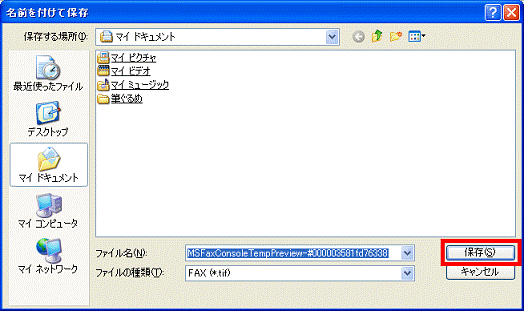Q&Aナンバー【8406-6503】更新日:2007年1月17日
このページをブックマークする(ログイン中のみ利用可)
[Windows XP] FAX の保存先を変更する方法を教えてください。
| 対象機種 | すべて |
|---|---|
| 対象OS |
|
 質問
質問
FAX の保存先を変更する方法を教えてください。
 回答
回答
FAX の保存先を変更するときは次の項目をご覧ください。
FAXを受信したときに保存するフォルダを変更するときは、次の手順で変更します。

受信トレイにある FAX を別の場所(フォルダ)に保存したいときは、次の手順で操作します。

FAXを受信したときに保存するフォルダを変更するときは、次の手順で変更します。

- 「スタート」ボタン→「コントロールパネル」の順にクリックします。
- 「プリンタとその他のハードウェア」をクリックします。

「プリンタとその他のハードウェア」がない場合は、次の手順に進みます。 - 「プリンタとFAX」をクリックします。
- 使用しているFAXのアイコンを右クリックし、表示されたメニューから「プロパティ」をクリックします。
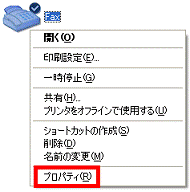
- FAXのプロパティが表示されます。
「保管」タブをクリックします。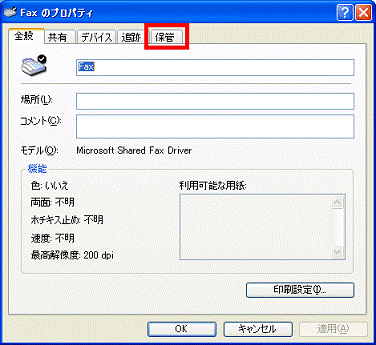
- 「すべての着信FAXを次のフォルダに保存する」項目の「参照」ボタンをクリックします。
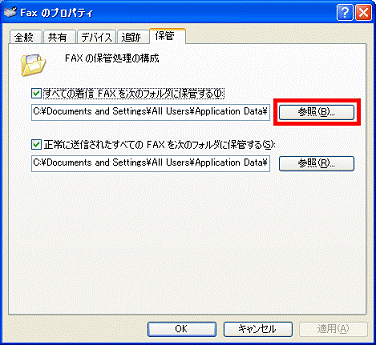
- 「フォルダの参照」画面が表示されます。
受信FAXを保存するフォルダをクリックして選択します。
ここでは例として、「マイドキュメント」を選択します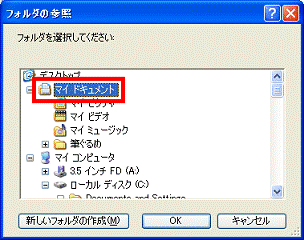
- 「OK」ボタンをクリックします。
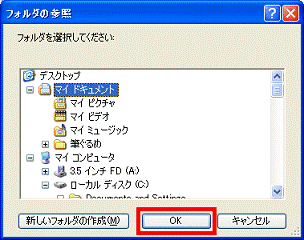
- 「すべての着信FAXを次のフォルダに保存する」の項目に変更された保存先が表示されます。
手順7.で選択したフォルダが表示されているかどうかを確認します。
- 「OK」ボタンをクリックします。
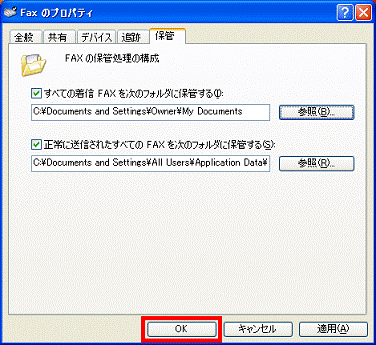
受信トレイにある FAX を別の場所(フォルダ)に保存したいときは、次の手順で操作します。

- 「スタート」ボタン→「すべてのプログラム」→「アクセサリ」→「通信」→「FAX」→「FAXコンソール」の順にクリックします。
- 「受信トレイ」をクリックします。
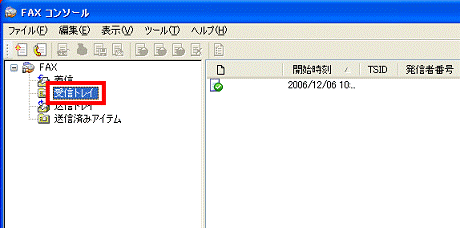
- 別の場所に保存したいFAXを右クリックし、表示されたメニューから「名前を付けて保存」をクリックします。

- 「名前を付けて保存」画面が表示されます。
「保存する場所」欄の「 」ボタンをクリックします。
」ボタンをクリックします。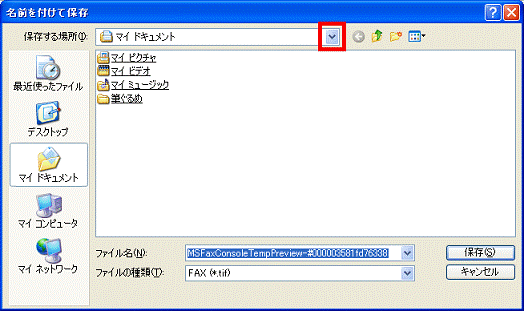
- FAX の保存先をクリックして選択します。
ここでは例として、「マイドキュメント」を選択します。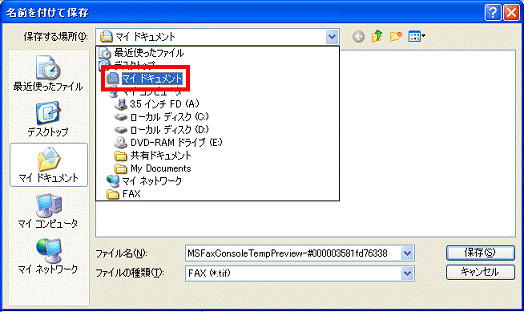

ファイル名を変更するときは、任意のファイル名を入力します。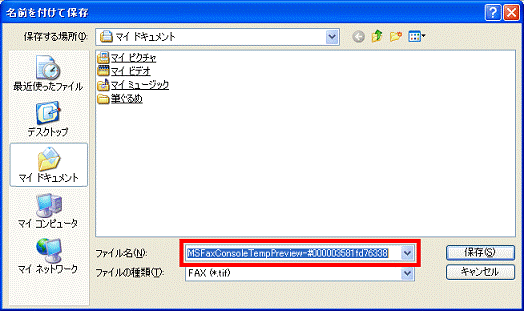
- 「保存」ボタンをクリックします。